Win10系统怎样将右键菜单WinRAR选项合并成一个选项
WinRAR是很多用户经常会使用到的一款解压缩软件,其具有非常强大的功能。不过,如果用户在Win10系统中安装了Winrar,那么在文件上单击右键的菜单中就会出现多个rar选项,使得右键菜单变很长。这该怎么办呢?今天,小编给大家分享下将多个Winrar选项合并成一个选项的方法。
步骤如下:
1、点击开始菜单,在开始菜单中点击【WinRAR】文件夹,点击【WinRAR】;
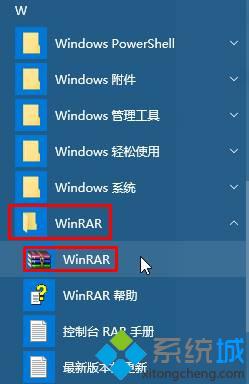
2、点击【选项】—【设置】;
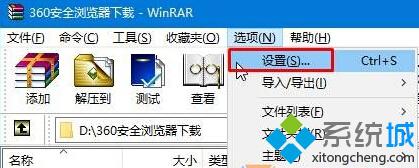
3、在设置界面点击【综合】选卡,在下面将【层叠右键关联菜单】前面打钩,点击确定即可。
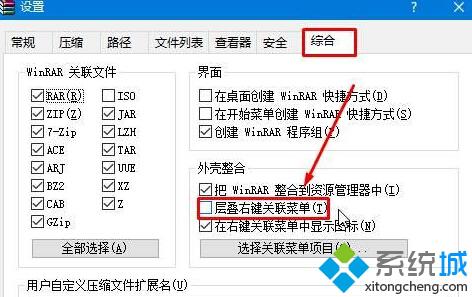
4、设置完成后,我们再来看看右键菜单,所有的winrar项合并成一个选项了,右键菜单就不会有这么多winrar选项了。
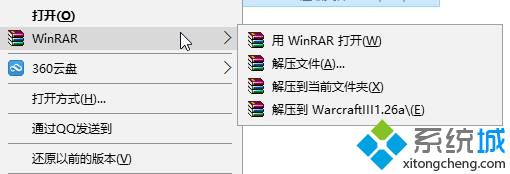
Win10系统将右键菜单WinRAR选项合并成一个选项的方法就介绍到这里了。有需要的朋友们快点试试小编介绍的方法吧!方法非常简单,大家只要操作一遍相信很快就能学会哦!
相关教程:easyui右键关闭选项卡双行合一 word2010xp系统电源选项系统高级选项菜单右键菜单没有svn选项我告诉你msdn版权声明:以上内容作者已申请原创保护,未经允许不得转载,侵权必究!授权事宜、对本内容有异议或投诉,敬请联系网站管理员,我们将尽快回复您,谢谢合作!










